Windows 8以降からWindowsオペレーティングシステムをインストールすると、いくつかのプログラムとソフトウェアに必要ないくつかのフレームワークバージョンが無効になります。この記事では、Windowsオペレーティングシステムに.NET Framework3.5をインストールするためのオフラインとオンラインの両方の方法を提供します。
オペレーティングシステムに.NETFramework 3.5がロードされていない場合、プログラム/ソフトウェアの実行時に、「PC上のアプリケーションには次のWindows機能が必要です:.NET Framework 3.5(.NET 2.0および3.0を含む)」というエラーメッセージが表示されます。 "。このフレームワークは、Windowsの機能を使用してインターネットからダウンロードするか、オペレーティングシステムのインストールCDまたはインストールファイルを使用してインストールできます。
インターネットから.NETFramework3.5をインストールします。
Windowsユーザーは、コントロールパネルを使用して、.NET Framework3.5の機能が有効になっているかどうかを確認できます。
- Windowsアイコンをクリックし、検索フィールドに「コントロールパネル」と入力します。
- コントロールパネルを開き、をクリックしますプログラム。
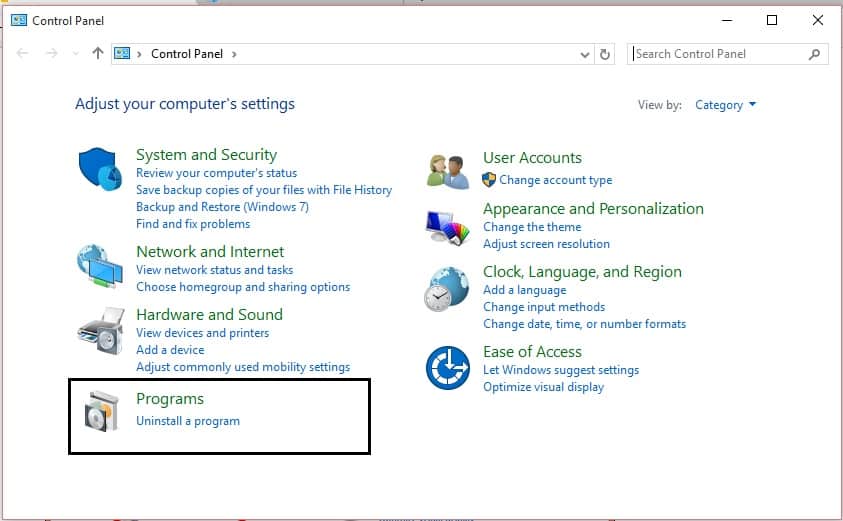
- 现在でプログラムと機能下選挙オフWindowsの機能のオンまたは。
- これで、インストールされて使用可能なすべてのプログラムウィンドウが表示されます。ここで、.NET Framework 3.5を探し、有効になっていることを確認します。
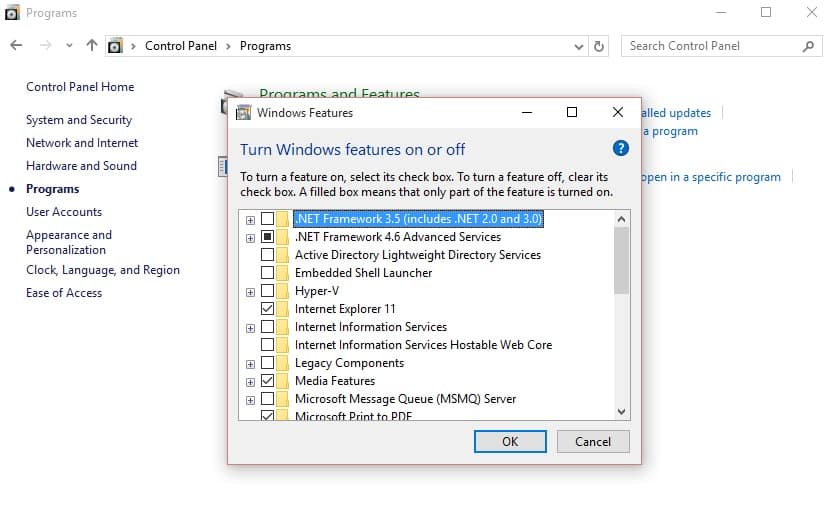
- 機能が無効になっている場合は、チェックボックスをクリックして[OK]をクリックします。
- これで、インターネット経由でファイルが検索され、正しいインターネット接続があれば、自動的にインストールされます。
コマンドプロンプトを使用して、インストールファイルから.NET Framework3.5をインストールします。
.NET Framework 3.5は、OSインストーラーのロードで使用できます。次のコマンドを実行してインストールできます。
- 最初にプログラムと機能機能が有効になっていることを確認します。
- 無効になっている場合は、オペレーティングシステムのインストールCDを挿入するか、ここでインストールファイルのパスを選択します。
- コマンドプロンプトを開き、管理者として実行します。
- 次に、コマンドプロンプトに次のコマンドを入力します。Dism.exe / online / enable-feature / featurename:NetFX3 / All / Source:E:sourcessxs / LimitAccess
- ここにE:ドライブをロードするためのオペレーティングシステムの設定です。ドライブに関連付けられているドライブ名を置き換えます。
- 次に、Enterをクリックすると、ロードからコンポーネントがフェッチされ、自動的にインストールされます。
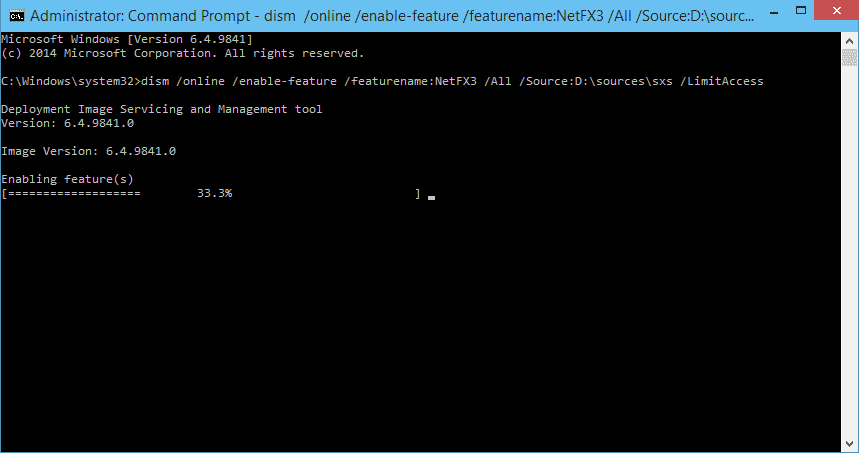
- 機能がプログラムおよび機能にインストールされているかどうかを確認できます
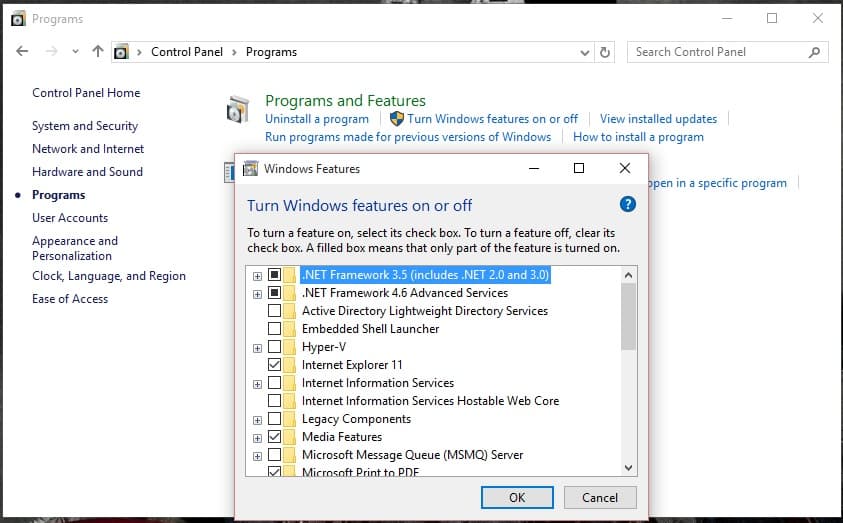
それでおしまい。オンラインおよびオフラインの方法を使用して.NETFrameworkをインストールする方法を知っていることを願っています。ご不明な点がございましたら、以下にコメントをお寄せください。



![Firestick に Netflix をインストールする方法 [スクリーンショット添付] Firestick に Netflix をインストールする方法 [スクリーンショット添付]](https://infoacetech.net/wp-content/uploads/2023/05/1685393318_%E5%A6%82%E4%BD%95%E5%9C%A8-Firest-wpp1685752502379-150x150.jpg)


![Firestick に YouTube をインストールする方法 [素早く簡単] Firestick に YouTube をインストールする方法 [素早く簡単]](https://infoacetech.net/wp-content/uploads/2023/05/1685403329_%E5%A6%82%E4%BD%95%E5%9C%A8-Firest-wpp1685706953331-150x150.jpg)

![Windows10でCoxメールを設定する[Windowsメールアプリを使用] Windows10でCoxメールを設定する[Windowsメールアプリを使用]](https://infoacetech.net/wp-content/uploads/2021/06/5796-photo-1570063578733-6a33b69d1439-150x150.jpg)




